Wie kann man Samsung Kalender (Termine) wiederherstellen – Ganz einfach!
Im Kalender speichert man heutzutage oft Geburtstage von Freunden, wichtige Termine bei der Arbeit oder in der Familie oder Agenda des Tages. Es wäre furchtbar, wenn man diese wichtigen Daten verloren hätte…
„Hilfe, die Termine aus meinem Samsung Kalender sind weg, wie kann ich diese wiederherstellen?“
„Kann man einen gelöschten Samsung Kalender mit den Terminen wiederherstellen und wenn ja, wie funktioniert das?“
„Alle meinen alten Termine z. B. die vom Dezember 2012 sind nicht mehr auf dem Handy verfügbar. Wie komme ich an die alten Termine auf dem Handy ran?“
Sind Sie auch auf die oberen Probleme gestoßen und haben keine Lösung gefunden? Machen Sie sich jetzt keine Sorgen mehr! Hier zeigen wir Ihnen 3 Wege, um verlorene Samsung Kalender wiederherzustellen, ganz einfach und hocheffizient. Lesen Sie bitte diesen Artikel durch, um eine geeignete Lösung zu finden.
 Teil 1: Samsung Kalender Termine wiederherstellen – mit Samsung-Account
Teil 1: Samsung Kalender Termine wiederherstellen – mit Samsung-Account Teil 2: Samsung Kalender Termine wiederherstellen – mit Google-Konto
Teil 2: Samsung Kalender Termine wiederherstellen – mit Google-Konto Teil 3: Samsung Kalender wiederherstellen – mit DroidKit
Teil 3: Samsung Kalender wiederherstellen – mit DroidKitMethode 1: Samsung Kalender Termine wiederherstellen – mit Samsung-Account
Wenn Sie einen Samsung-Account haben und die Sicherung aktiviert haben, sollte Ihr Kalender eigentlich synchronisiert sein. Dann können Sie Ihre Termine vom Samsung-Account jederzeit ganz einfach wiederherstellen.
Schritt 1: Öffnen Sie Einstellungen auf Ihrem Samsung-Smartphone. > Dann klicken Sie auf Konten und Sicherung und dann auf Sichern und Wiederherstellen. > Klicken Sie weiter auf Wiederherstellen von Daten unter der Kategorie Samsung Account. Dann können Sie Ihre gesicherten Daten sehen und Ihre Kalender wiederherstellen Android-Telefon.
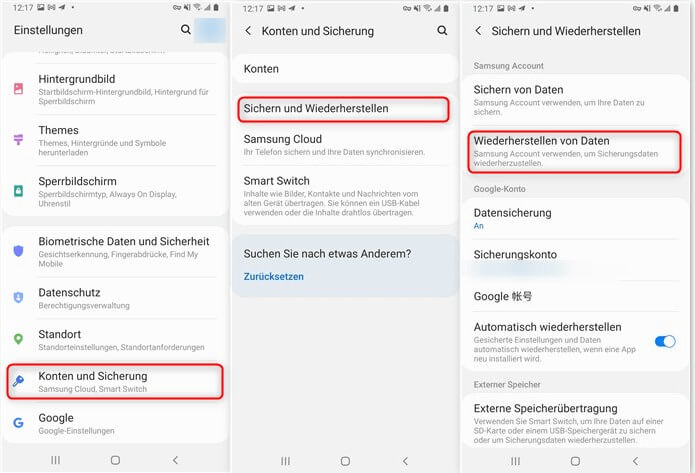
Einstellungen aufrufen zur Wiederherstellung
Schritt 2: Wählen Sie die gewünschte Sicherung aus, und klicken Sie Wiederherstellen unten an.
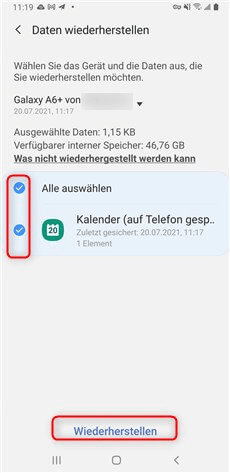
Kalender wiederherstellen über Samsung
1. Diese Methode erfordert, dass Sie die Synchronisierung und Sicherung auf Ihrem Telefon aktiviert haben.
2. Außerdem geht es Ihnen nicht, Ihre Termine in der Vorschau angezeigt zu bekommen und selektiv aufs Handy wiederherzustellen. Wenn Sie wichtige Inhalte selektiv extrahieren möchten, sollten Sie dann die dritte Methode in diesem Beitrag versuchen.
Methode 2: Samsung Kalender Termine wiederherstellen – mit Google-Konto
Viele meinen, dass sie Handy-Backups lieber über Google ausführen als woanders wegen der Gewohnheit oder häufigerer Nutzung von Google. So können sie alles einfacher aufeinander abstimmen. Keine Sorgen, Google hat auch so eine Funktion speziell für Kalender für Sie vorbereitet. Wenn Sie sich auf Ihrem Samsung-Smartphone mit Ihrem Google-Konto angemeldet haben, kann Ihr lokaler Kalender auf Google Kalender synchronisiert werden. So können Sie Ihre Termine mit Google Kalender wiederherstellen.
1. Diese Methode erfordert, dass Sie sich auf Ihrem Samsung-Smartphone in Ihrem Google-Konto angemeldet und eine vorherige Sicherung schon erstellt haben.
2. Diese Methode kann nur auf einem Computer durchgeführt werden.
Schritt 1: Laden Sie Google Kalender herunter und öffnen Sie es auf Ihrem Computer und Melden Sie sich in Ihrem Google-Konto an.
Schritt 2: Klicken Sie oben rechts auf Einstellungen, dann auf Papierkorb. > Hier können Sie die gelöschten Termine sehen.
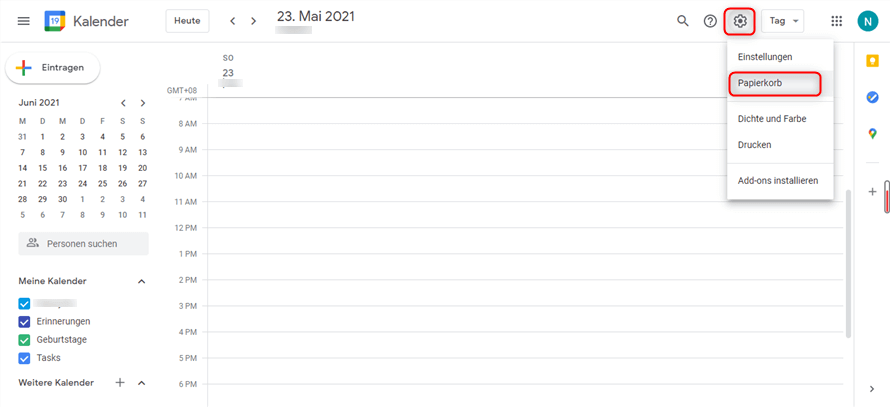
Google Kalender Einstellungen Papierkorb
Schritt 3: Wählen Sie die Termine aus, die Sie wiederherstellen möchten. > Klicken Sie dann auf Termine wiederherstellen.
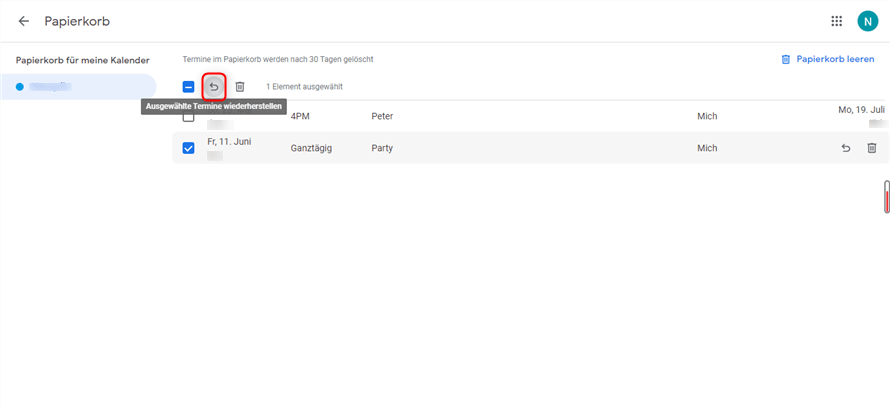
Google Kalender Termine wiederherstellen
Methode 3: Samsung Kalender wiederherstellen – mit DroidKit
Die oben genannten 2 Methoden setzen schon einige Hürden auf den Weg. Das heißt, man muss die Synchronisierung mit dem Samsung-Account oder Google-Konto aktiviert haben und die Sicherungen sind auch echt zu extrahieren. Wenn sich solche Vorbedingungen leider nicht erfüllen lassen, kann man dort Kalender nicht wiederherstellen. Hier empfehlen Ihnen von daher eine andere Software. Es gibt so ein empfehlenswertes, einfaches und effizientes Tool auf dem Markt – DroidKit. Diese Software ist für Android-Benutzer sehr praktisch, Sie können mit ein paar Klicks über DroidKit Ihre Termine wiederherstellen, bzw. ohne Backup.
DroidKits Vorteile:
- Alle Ihren verschwundenen Kalender Termine mit einigen einfachen Schritten erfolgreich von verschiedenen Android-Modellen wiederherstellen
- Sie können die verlorenen Kalender in der Vorschau angezeigt bekommen und frei auswählen, um nur die gewünschten Android-Kontakte wiederherzustellen
- Der gesamte Wiederherstellungsvorgang dauert nur wenige Minuten
- Sie können außerdem 13 anderen Datentypen ebenfalls wiederherstellen, wie Fotos, Videos, Audios, Kontakte usw.
Laden Sie bitte DroidKit kostenlos herunter, bevor Sie den folgenden Schritten folgen!
Gratis Herunterladen * 100% sauber & sicher
So können Sie Ihre Kalender wiederherstellen:
Schritt 1: Installieren Sie es auf Ihrem Computer nach dem Herunterladen.
Schtitt 2: Starten Sie dann DroidKit auf Ihrem Computer und wählen Sie den Modus Gerät tief wiederherstellen.

Gerät tief wiederherstellen auswählen
Schritt 3: Wählen Sie Kalender und klicken Sie dann auf Starten.
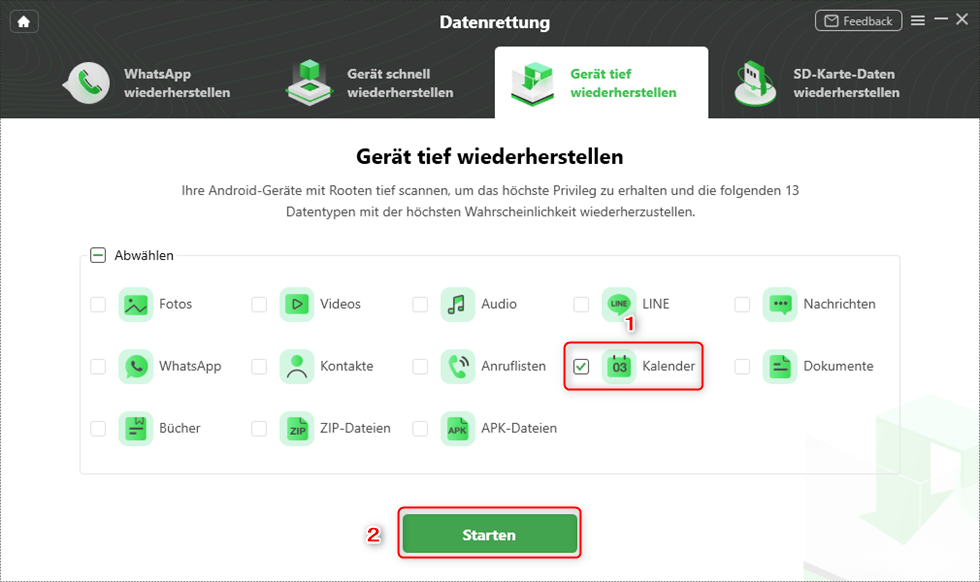
Auf Kalender klicken, um sie wiederherzustellen
Schritt 4: Verbinden Sie bitte Ihr Samsung-Smartphone mit dem Computer. Klicken Sie dann auf Starten.
Wenn Sie Ihr Gerät mit Computer erfolgreich verbunden haben, wird DroidKit prüfen, ob Ihr Gerät gerootet wurde, wenn nicht, sollten Sie Ihr Gerät rooten lassen.
Schritt 5: Klicken Sie bitte auf Jetzt rooten.

Das Gerät rooten unter DroidKit
Gerät tief wiederherstellen kann die Daten auf Ihrem Handy tiefer scannen und bietet damit höhere Erfolgsmöglichkeit. Wenn Sie Ihr Gerät nicht rooten lassen wollen, können Sie Gerät schnell wiederherstellen wählen.
Schritt 6: Nach dem Rooten können Sie Ihre allen Termine sehen und wählen, welche Termine wiederherstellen zu möchten. > klicken Sie bitte danach auf Zum Gerät oder Zum PC je nach Ihrem Wunsch.
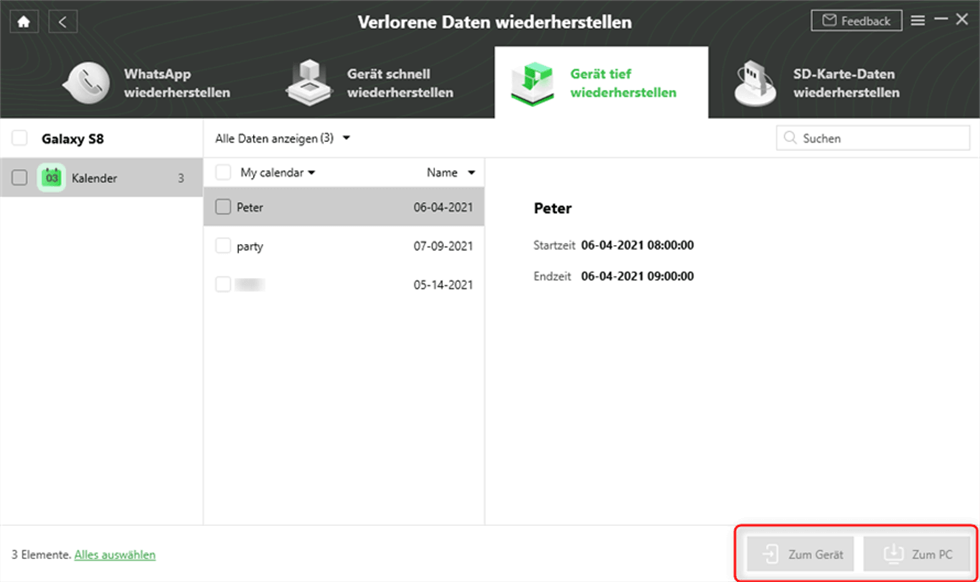
Kalender widerherstellen – Zum PC oder Gerät
Außerdem verfügt DroidKit über umfangreiche Funktionen: Mit DroidKit können Sie neben Kalender-Wiederherstellung auch WahtApp-Daten wiederherstellen, Daten aus Google-Konto extrahieren, Systemproblem beheben, Android-BS neuinstallieren, Bildschirm entsperren, Systemmüll reinigen usw.
Fazit
Wie Sie es sehen können, egal ob Sie Backups haben oder nicht, kann DroidKit Ihnen helfen, Ihre Kalender (Termine) einfach und schnell wiederherzustellen. Laden Sie jetzt DroidKit herunter, um Ihre Kalender abzurufen! Wenn Sie unsere Methode für nützlich halten, teilen Sie es gerne mit Ihren Freunden oder auf social Medien.
DroidKit
- Daten auf Android ohne Backup und ohne Root wiederherstellen.
- Gelöschte und vorhandene 13 Datentypen in der Vorschau anzeigen und auswählen lassen.
- Keine Kenntnisse erforderlich, nur ein paar einfache Klicks, um das Problem ohne Datenverlust zu lösen.
Herunterladen für Win100% sauber und sicher
Herunterladen für Mac100% sauber und sicher
Gratis Herunterladen * 100% sauber und sicher
Weitere Fragen über Produkt? Kontaktieren Sie bitte userem Support Team, um Lösungen schnell zu bekommen >





